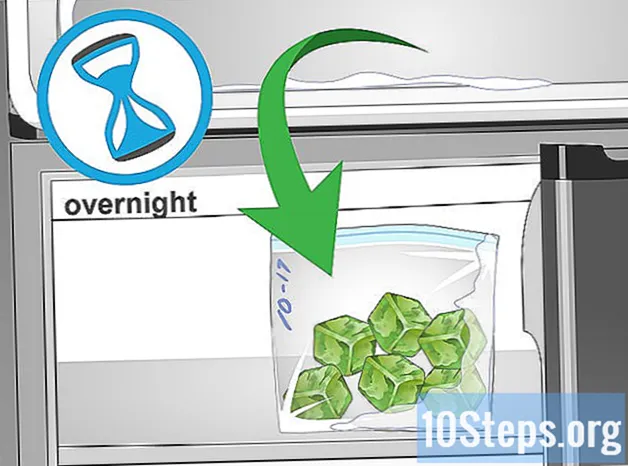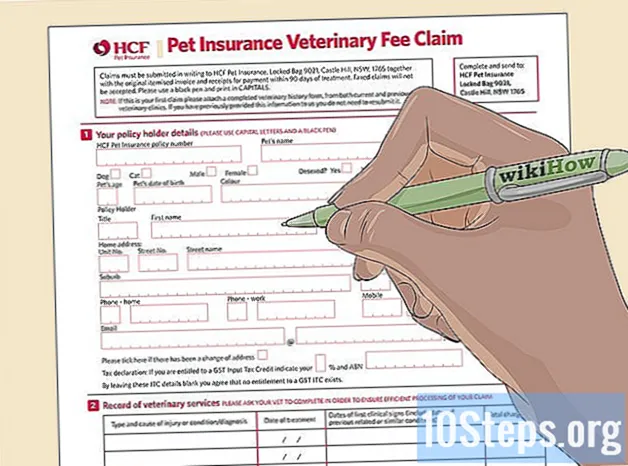Contente
O é um wiki, o que significa que muitos artigos são escritos por vários autores. Para criar este artigo, 13 pessoas, algumas anônimas, participaram de sua edição e aprimoramento ao longo do tempo.A edição de fotos é uma habilidade útil que você deve adquirir, seja para uso pessoal ou profissional. Adicionar um fundo preto a uma foto que você tirou é uma maneira de definir a foto, seja um retrato de sua infância, uma imagem na Internet ou um produto que precise ser comercializado. A maneira mais comum de retocar uma foto é usar o Photoshop, um produto da Adobe que está no mercado desde 1990. Ele está disponível para sistemas operacionais MacOS e Windows. Aprenda hoje a adicionar um plano de fundo preto a uma imagem usando o Photoshop ou plataformas de edição online gratuitas.
estágios
-
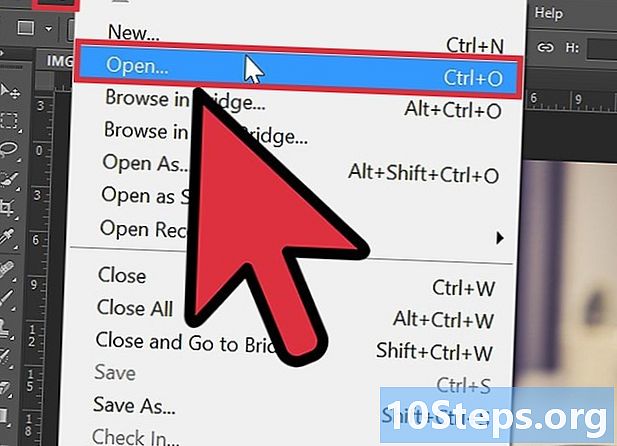
Abra a imagem no Photoshop. -

Crie uma nova camada. Renomeie este e coloque-o sobre a imagem que deseja processar. A outra camada será, portanto, usada como plano de fundo.- Para criar uma nova camada com atalhos de teclado em um computador executando o Windows, pressione os dois Controle (CTRL) e na carta J.
- Por outro lado, em um Macintosh, você deve pressionar simultaneamente comando e a carta J.
-

Selecione a ferramenta escova. Escolha o tom preto na paleta de cores do primeiro plano. Comece pintando seu plano de fundo com o pincel. Se suas pinceladas excederem, você pode corrigir isso. Continue pintando até que a camada de fundo fique o mais escura possível. -

Clique no ícone de máscara de mesclagem. Este é um retângulo no meio do qual existe um círculo vazio e está localizado na parte inferior da seção camadas. Quando você clica nela, uma máscara de mesclagem aparecerá ao lado da camada duplicada (a que você renomeou para a parte superior da imagem original).- Selecione o recurso opacidade na seção camadas. Defina isso para uma porcentagem que permita ver através da imagem (50 ou 60%, por exemplo).
- Verifique se a máscara de mesclagem está sempre selecionada para a camada duplicada. Zoom na imagem. Comece pintando as partes da foto que você inadvertidamente ocultou. Essas áreas normalmente devem ficar visíveis depois disso.
- Se quiser entrar em detalhes, alterne entre as caixas preto e branco clicando no botão de seta de duas cabeças. Faça alguns testes. O preto torna a imagem mais visível enquanto o branco a oculta.
-
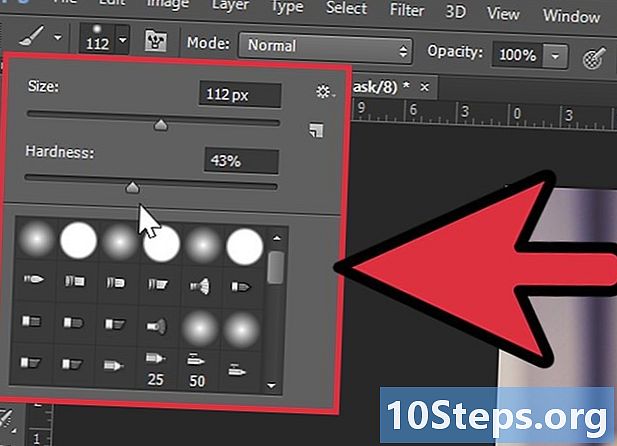
Use um pincel com contornos suaves. Faça isso se a imagem tiver bordas irregulares. Se você quer uma linha limpa, escolha uma escova de alta dureza. -

Traga a opacidade de volta ao normal de tempos em tempos. Isso permitirá que você tenha uma idéia do que está fazendo. Reserve um tempo para pintar a imagem, porque quanto mais tempo você passar lá, melhor ficará. -

Recorte a imagem. Esta é outra maneira de criar um fundo preto no Photoshop, graças às ferramentas laço ou pena. Você deve usar cuidadosamente essas ferramentas para desenhar o contorno da sua imagem. Escureça a camada original usando as cores primeiro e segundo plano na paleta de ferramentas. Com a ferramenta deslocamentoEm seguida, mova a imagem do primeiro plano e coloque-a sobre o fundo preto. -

Termine o trabalho.